
Trop d'onglets de navigateur! C’est un problème que tout le monde a à un moment donné. Pour toutes les astuces de gestion de fenêtres intégrées à nos bureaux, nous n'utilisons souvent qu'une seule fenêtre de navigateur remplie d'onglets.
La plupart de ces astuces fonctionnent dans tous les navigateurs, mais toutes les astuces ne sont pas disponibles dans tous les navigateurs.
Utiliser les raccourcis clavier
EN RELATION: 47 Raccourcis clavier fonctionnant dans tous les navigateurs Web
Les raccourcis clavier sont un moyen très pratique de gérer les onglets du navigateur, en particulier lorsque les onglets deviennent si petits qu’il est difficile de cliquer dessus.
- Ctrl + Tab : Passe à l'onglet sur la droite.
- Ctrl + Maj + Tab : Passe à l'onglet sur la gauche.
- Ctrl + W ( Commande + W sur un Mac): ferme l'onglet actuel.
Ce sont loin d'être les seuls raccourcis clavier pour travailler avec les onglets, mais ils vous permettront de basculer rapidement entre ces onglets et de fermer ceux que vous ne voulez plus ouvrir sans utiliser votre souris. Lisez notre liste de 47 raccourcis clavier du navigateur Web pour plus.
Faites en sorte que votre navigateur se souvienne des onglets ouverts
Vous voudrez peut-être faire autre chose sans perdre ces onglets de navigateur. De nombreux navigateurs ont la possibilité de rouvrir vos onglets précédents la prochaine fois que vous ouvrez votre navigateur. Cela signifie que vous pouvez fermer votre navigateur et éteindre votre ordinateur, et les onglets que vous aviez ouverts apparaîtront la prochaine fois que vous le lancerez. Dans Chrome, vous trouverez cette option sous Paramètres> Au démarrage> Continuer là où vous vous étiez arrêté. Sur Firefox, c'est Options> Au démarrage de Firefox> Afficher mes fenêtres et mes onglets de la dernière fois.
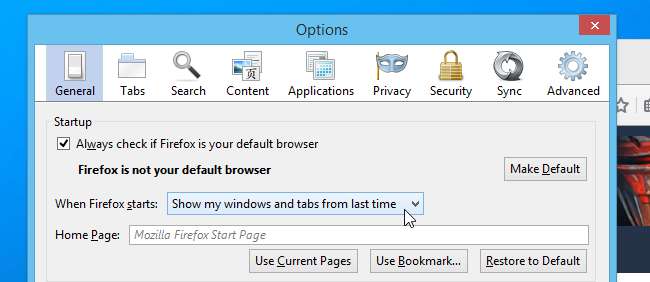
Enregistrez les onglets de votre navigateur pour plus tard
Pour une solution rapide, essayez de cliquer avec le bouton droit sur un onglet et de marquer tous vos onglets ouverts en tant que dossier. Vous les trouverez plus tard dans les favoris de votre navigateur. Vous pouvez même cliquer avec le bouton droit sur le dossier et les ouvrir tous dans des onglets. Certains navigateurs ont des modules complémentaires qui vous permettent d'enregistrer et de restaurer des sessions d'onglets, mais cette solution fonctionne dans tous les navigateurs sans aucun module complémentaire.
Divisez vos onglets en plusieurs fenêtres de navigateur
Vous pouvez utiliser plusieurs fenêtres de navigateur pour diviser vos onglets. Dans la plupart des navigateurs, vous pouvez maintenant saisir un onglet de la barre d'onglets avec votre souris et le faire glisser hors de la fenêtre du navigateur. Il deviendra son propre onglet dans sa propre fenêtre dédiée. Faites glisser et déposez les onglets entre les barres d'onglets dans ces différentes fenêtres de navigateur. Vous pouvez également simplement ouvrir une nouvelle fenêtre de navigateur de la manière habituelle, bien sûr.
Plusieurs fenêtres de navigateur vous facilitent la tâche lorsque Alt + Tabulation entre les fenêtres (Commande + Tabulation sur un Mac). Sous Windows, si vous utiliser une barre des tâches de style ancien qui répertorie chaque fenêtre comme son propre élément au lieu de la nouvelle barre des tâches de style Windows 7 qui regroupe les fenêtres sous les applications, il sera même plus facile de basculer entre les groupes d'onglets ouverts depuis la barre des tâches.
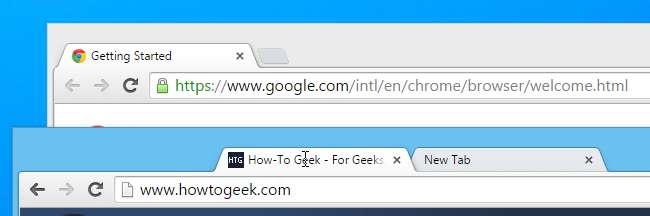
Sélectionnez plusieurs onglets à la fois
Vous pouvez sélectionner plusieurs onglets à la fois avec votre souris dans de nombreux navigateurs Web. Maintenez simplement le Ctrl clé ( Commander sur un Mac) et cliquez sur les onglets dans la barre d'onglets de votre navigateur Web. Vous pouvez également tenir Décalage lorsque vous cliquez sur des onglets pour sélectionner des séquences d'onglets. Lorsque plusieurs onglets sont sélectionnés, vous pouvez les faire glisser et les déposer pour les regrouper dans une nouvelle fenêtre de navigateur. Utilisez le Ctrl + W raccourci (ou Commande + W sur un Mac) pour fermer rapidement tous les onglets sélectionnés en même temps.
pinta n'est pas
Pour les sites Web que vous souhaitez garder ouverts tout le temps - par exemple, votre courrier électronique ou un site de réseau social - «épingler» l'onglet est une bonne idée. Les onglets épinglés s'ouvrent automatiquement à chaque fois que vous ouvrez votre navigateur Web, ils sont donc toujours prêts à l'emploi. Ils se réduisent également à leur icône dans la barre d'onglets de votre navigateur Web, ce qui vous garantit de l'espace pour les autres onglets dont vous avez besoin. Pour épingler un onglet, cliquez dessus avec le bouton droit de la souris et sélectionnez Épingler l'onglet.
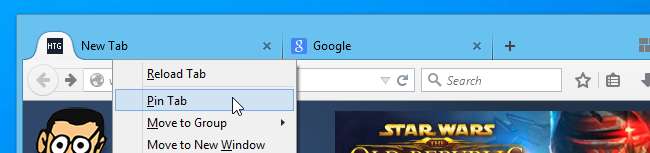
Donner aux applications Web leurs propres raccourcis Windows et barre des tâches
EN RELATION: Comment transformer les applications Web en utilisateurs de bureau de première classe
Plutôt que d'épingler simplement les applications Web que vous utilisez fréquemment, vous pouvez créer un «raccourci d'application» dans Chrome ou les faire glisser vers votre barre des tâches dans Internet Explorer. Cette volonté sortir cette application Web de votre navigateur , en lui donnant sa propre fenêtre et son propre raccourci dans la barre des tâches. Vous pourrez utiliser Alt + Tab et passer à une application que vous utilisez plus facilement sans fouiller dans une barre d'onglets encombrée.
Rouvrir les onglets fermés
Parfois, vous devez récupérer un onglet après l'avoir fermé. Vous n’avez pas besoin de parcourir l’historique de votre navigateur pour ce faire. Au lieu de cela, appuyez simplement sur Ctrl + Maj + T (ou Commande + Maj + T sur un Mac) pour rouvrir le dernier onglet du navigateur que vous avez fermé. Vous trouverez également cette option quelque part dans le menu de votre navigateur Web, ou peut-être en cliquant avec le bouton droit sur la barre d'onglets et en recherchant "Rouvrir l'onglet fermé" ou une option portant le même nom.
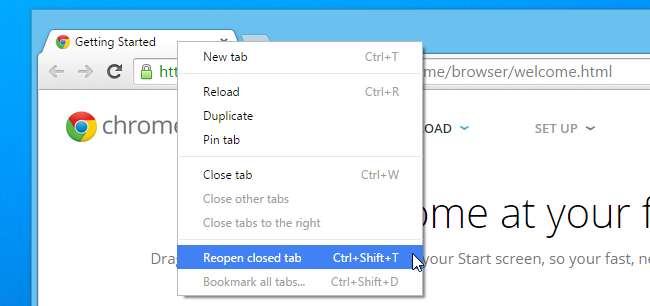
Essayez les onglets de style arborescent
EN RELATION: Comment (et pourquoi) utiliser les onglets verticaux et arborescents dans votre navigateur Web
Pour certains accros de la navigation par onglets, uniquement onglets de style arborescent ça ira. Et seul Mozilla Firefox offre un système d'extension suffisamment puissant pour activer les onglets de style arborescent appropriés. Lorsque vous utilisez cette fonctionnalité, les onglets de votre navigateur s'affichent sous forme de barre latérale à gauche ou à droite de la fenêtre de votre navigateur. Les onglets sont affichés dans une «arborescence», de sorte que vous pouvez voir les onglets ouverts à partir d'autres onglets. Cela vous permet de voir une plus grande liste d'onglets à la fois - y compris leurs titres complets - et leur relation les uns avec les autres.
Si vous vous trouvez régulièrement submergé par les onglets du navigateur, vous devriez essayer les onglets de style arborescent et voir si cela peut vous aider à mieux organiser votre expérience de navigation. Si vous n'utilisez pas beaucoup d'onglets ou si vous êtes simplement satisfait de votre expérience actuelle des onglets, cette nouvelle interface peut être moins attrayante.
Utiliser les groupes d'onglets dans Firefox
Firefox a une fonctionnalité intégrée qui vous permet de gérer de grandes quantités d'onglets en les organisant en groupes. Appuyez simplement sur Ctrl + Maj + E ou cliquez sur le bouton fléché de la barre d'onglets lorsque de nombreux onglets sont ouverts et sélectionnez Groupes d'onglets. Faites glisser et déposez les miniatures des onglets dans différents groupes. Ouvrez la vue des groupes d'onglets et cliquez sur un groupe d'onglets pour basculer entre les groupes d'onglets, le tout sans jongler avec plusieurs fenêtres de navigateur différentes. Il existe également une fonction de recherche pour trouver rapidement un onglet enfoui quelque part.
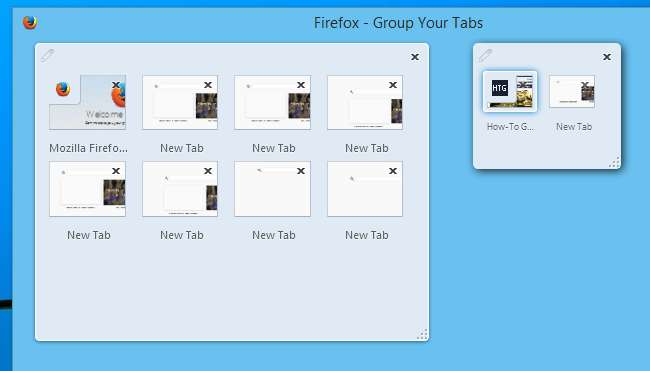
Avec la synchronisation de navigateur moderne, tous les groupes d'onglets que vous avez ouverts sont également accessibles à partir du même navigateur Web sur d'autres appareils - connectez-vous simplement avec le même compte dans chacun et configurez la synchronisation. Tous les groupes d'onglets que vous marquez en tant que dossier seront également synchronisés entre le même navigateur sur différents appareils, en supposant que votre navigateur synchronise également vos favoris.







